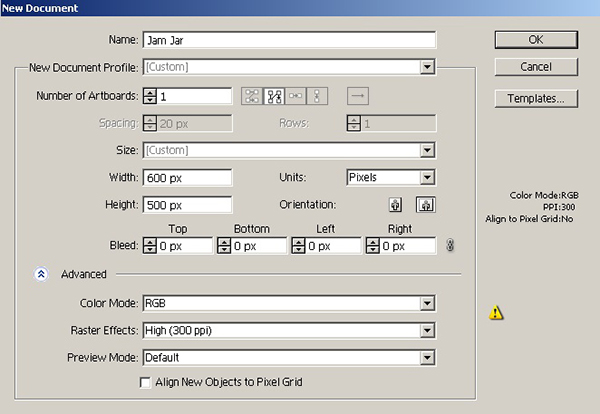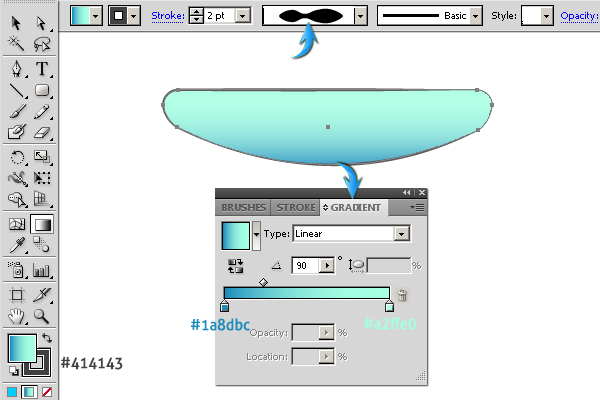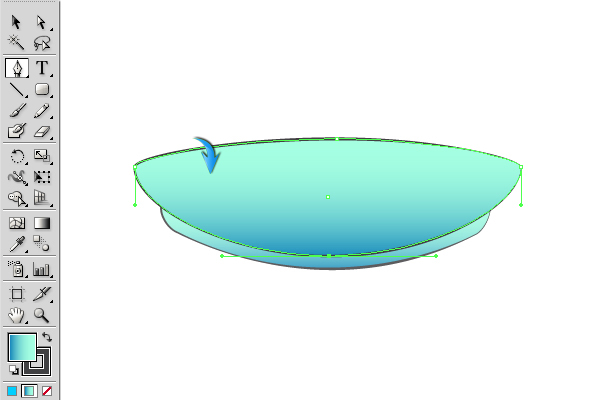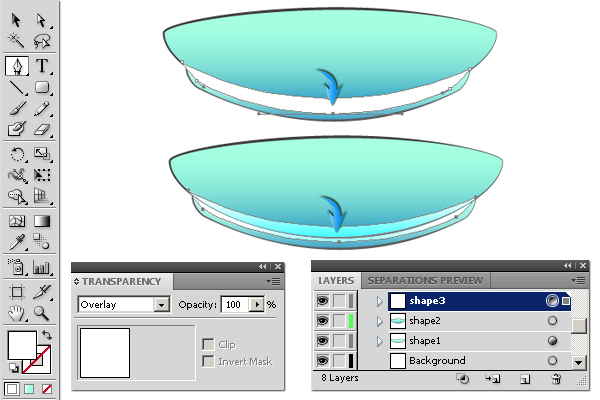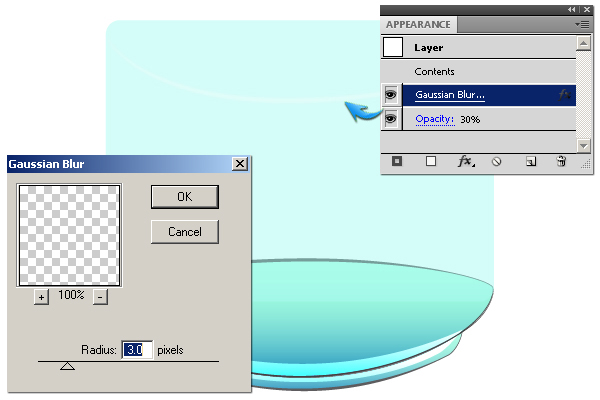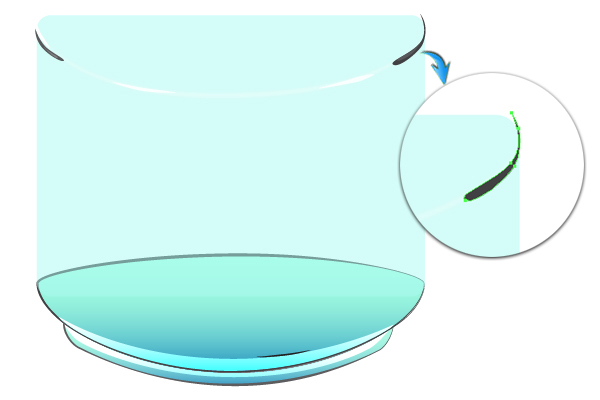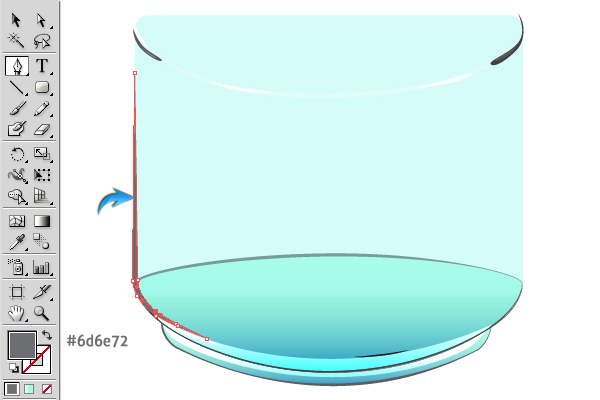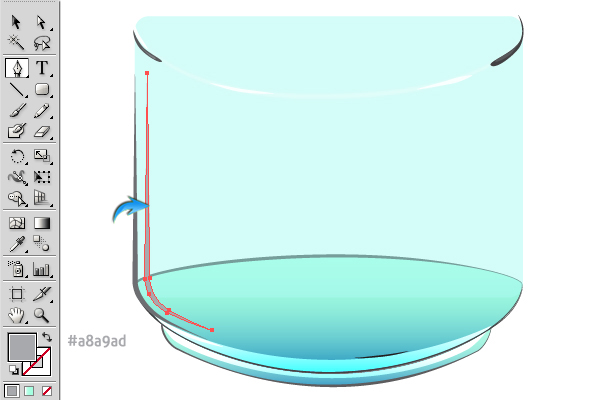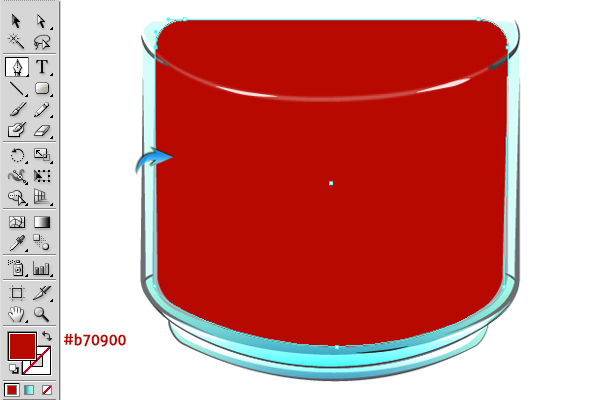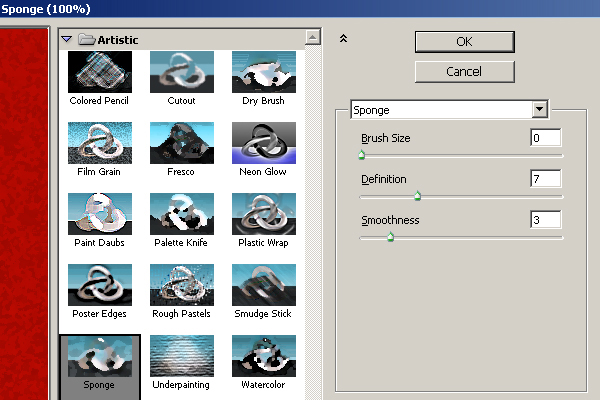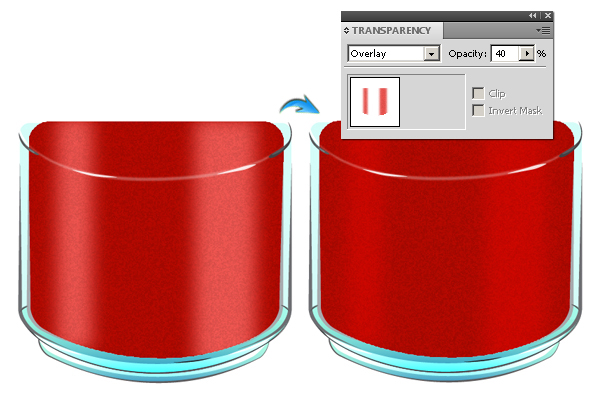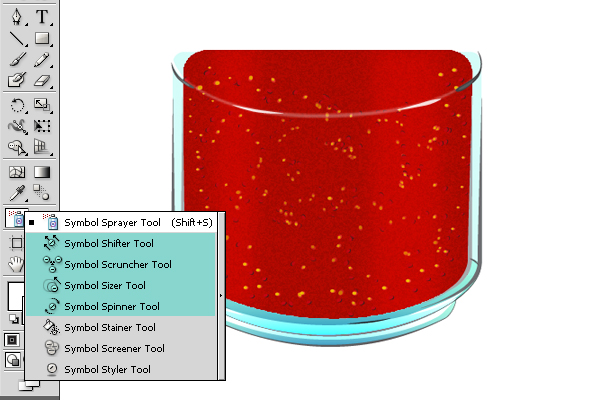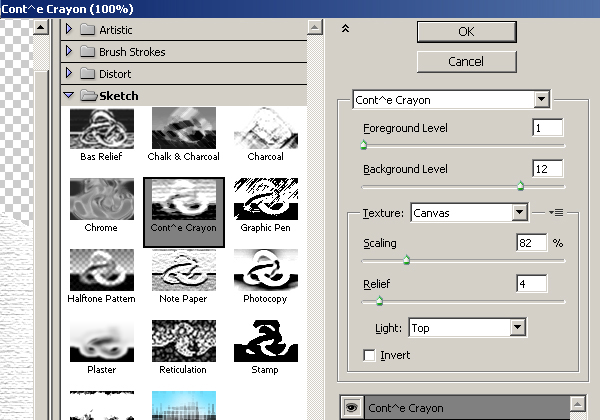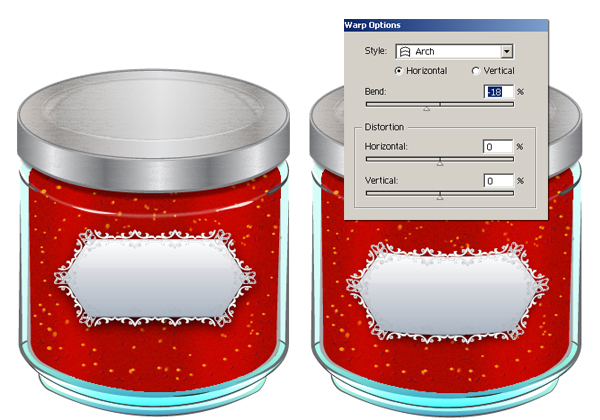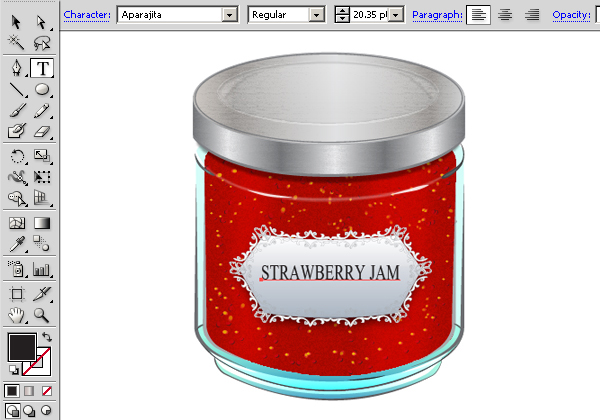Дизайнеры часто просят включить повседневные объекты в свои проекты, так как такие объекты легко привлекают внимание зрителей. Это справедливо, особенно когда дело доходит до красочных, вкусных блюд, которые вызывают интуитивные реакции и вызывают сильные ностальгические воспоминания.
В этом уроке я покажу вам, как создать привлекательную банку с клубничным джемом в Illustrator. Для достижения конечного результата мы будем использовать различные инструменты формы, инструмент «Перо», инструмент «Градиент», инструмент «Сетка» и инструмент «Распылитель символов». Надеюсь, вы узнаете несколько полезных советов по пути. Давайте начнем!
Окончательный результат: ( Загрузите готовый файл Illustrator .)
Шаг 1
Создайте новый документ в Illustrator с шириной 600 пикселей и высотой 500 пикселей.
Шаг 2
Сначала мы создадим дно банки. Итак, выберите инструмент «Перо» и нарисуйте фигуру, показанную ниже, любым цветом заливки.
Теперь выберите этот слой формы, щелкнув по форме в форме кольца справа от соответствующего слоя и выберите инструмент градиента. Примените следующий градиент к этому. Выберите темно-серый цвет обводки с 2-точечным профилем веса и ширины обводки2 на панели обводки вверху.
Шаг 3
Нарисуйте другую фигуру, показанную ниже, используя инструмент «Перо» с теми же настройками панели градиента и обводки, которые использовались в шаге 2.
Шаг 4
Нарисуйте следующую форму с помощью инструмента «Перо» с белым цветом заливки. Установите свой ход на «none». После этого измените режим смешивания этого слоя на «Overlay» на панели прозрачности (Shift + Ctrl + F10).
Шаг 5
Чтобы сделать тело, выберите инструмент с закругленными прямоугольниками и нарисуйте прямоугольник, показанный ниже, с # aafaf1 в качестве цвета заливки. Отрегулируйте ширину прямоугольника в соответствии с нижней частью банки. Вы можете отрегулировать высоту, как вам нравится. Уменьшите непрозрачность этого слоя до 50%.
Шаг 6
Теперь нарисуйте кривую, показанную ниже, с помощью инструмента «Перо» на новом слое над остальными слоями. Установите цвет заливки этой новой фигуры на «none» и создайте белый штрих с профилем веса 3pt и шириной профиля1.
Выберите кривую и перейдите к пункту «Эффект»> «Размытие»> «Размытие по Гауссу». Примените к нему эффект размытия по Гауссу в 3 пикселя и уменьшите его непрозрачность до 30%.
Шаг 7
Сделайте несколько бликов над банкой с помощью инструмента «Перо». Посмотрите ниже для ясности.
Шаг 8
Чтобы определить стороны банки, нарисуйте следующую форму на одном краю.
Дублируйте форму, перетащите ее внутрь и расположите, как показано ниже. Измените цвет заливки на светло-серый.
Соберите обе фигуры в один новый слой и пометьте его как «side1». Дублируйте этот вновь созданный слой. Наконец, выберите копию и перейдите в «Объект»> «Преобразование»> «Отражение». Отразите его вертикально и поместите над правой стороной банки.
Шаг 9
Далее мы создадим джем. Выберите цвет заливки # b70900 и нарисуйте фигуру, показанную ниже, с помощью инструмента «Перо». Пометьте его как «варенье». Обязательно создайте эту форму на новом слое под выделенными слоями.
Шаг 10
Выберите слой джема и перейдите в «Эффект»> «Галерея эффектов»> «Художественный»> «Губка». Примените следующие настройки губки.
Шаг 11
Нарисуйте два прямоугольника, используя # ff5c57 в качестве цвета заливки.
Чтобы ограничить прямоугольники джемом, продублируйте слой джема, установите цвет заливки «none» и поместите его над двумя прямоугольниками. Теперь выберите дублированный слой джема и два прямоугольника и перейдите к «Объекту»> «Обтравочная маска»> «Сделать». После этого выберите прямоугольник один за другим и примените к нему эффект размытия Гаусса 35px. Измените их режим смешивания на «Наложение» и их непрозрачность до 40%.
Шаг 12
Чтобы сделать семена клубники внутри варенья, нарисуйте несколько удлиненных эллипсов и расположите их, как показано ниже. Как только вы закончите, выберите группу семян и перетащите их в окно «Символы». Теперь выберите «инструмент опрыскивателя символов» (Shift + «S») и примените его примерно к джему на отдельных новых слоях.
Чтобы настроить размер семян, выберите их и уменьшите их размер, используя инструмент выбора («V»). После этого случайно примените инструмент для разбрасывания символов, инструмент для определения размера символов и инструмент для разбивки символов по семенам, чтобы придать им различный вид. Поэкспериментируйте с этими инструментами, чтобы получить желаемую плотность семян. Вы можете уменьшить непрозрачность слоев семян до 60-70%, чтобы они выглядели глубже внутри варенья.
Шаг 13
Далее мы создадим крышку банки. Нарисуйте следующую форму с помощью инструмента «Перо» и примените к нему следующий градиент.

Дублируйте его и измените цвет заливки на светло-серый. Теперь поместите эту копию ниже исходного слоя и перетащите его немного вниз, чтобы сделать границу.
Чтобы создать тень на крышке, дублируйте слой крышки еще раз, измените цвет заливки на черный и поместите его ниже оригинала. Перетащите его на 3-5 шагов вниз и примените к нему эффект размытия по Гауссу размером 5px. После этого измените режим смешивания на «Multiply» и уменьшите непрозрачность до 40%. Немного уменьшите его ширину, используя инструмент выделения («V»), чтобы ограничить его банкой.
Шаг 14
Чтобы добавить текстуру на лицевую сторону крышки, продублируйте слой крышки, выберите его и перейдите в «Эффект»> «Галерея эффектов»> «Эскиз»> «Цветной карандаш». Примените следующие настройки здесь.
Уменьшите непрозрачность текстуры до 15%.
Шаг 15
Чтобы сделать крышку верхней, нарисуйте эллипс и примените к нему следующий градиент с серым штрихом 1pt.
Нарисуйте еще один эллипс сверху, который немного меньше, чем верх крышки. Установите для цвета заливки «none» и добавьте 1pt серый штрих.
Шаг 16
Нарисуйте еще один маленький эллипс сверху. Дайте ему следующий градиент и более светлый серый 3pt ход.
Теперь выберите его и примените следующие настройки для эффекта хрома. Уменьшите его непрозрачность до 30%.
Шаг 17
Далее мы сделаем текстуру верхней крышки. Нарисуйте эллипс, покрывающий верх, и нанесите на него градиент из нержавеющей стали. Вы можете найти этот градиент, перейдя в «Окно»> «Библиотеки образцов»> «Градиенты»> «Металлы»> «Нержавеющая сталь».
Выберите его и примените к нему следующие настройки Cont˄ e Crayon.
Измените режим смешивания на «Multiply» и уменьшите непрозрачность до 50%.
Шаг 18
Теперь мы сделаем этикетку для баночки с вареньем. Я собираюсь использовать ярлык из ресурсов, представленных в Adobe Illustrator. Вы можете найти его, перейдя в «Окно»> «Библиотеки символов»> «Семейная реликвия». Выберите «Семейная реликвия» из опций, и оно должно появиться в вашем окне символов. Просто перетащите его на новый слой. Далее вам нужно дать ему правильную перспективу, чтобы правильно поместиться на банку. Выберите метку и перейдите в «Эффект»> «Деформация»> «Арка». Примените следующие настройки:
Шаг 19
Введите текст поверх метки, используя инструмент ввода текста. Я использовал здесь шрифт «Aparajita».
Шаг 20
Выделите текст и примените к нему следующие параметры деформации.
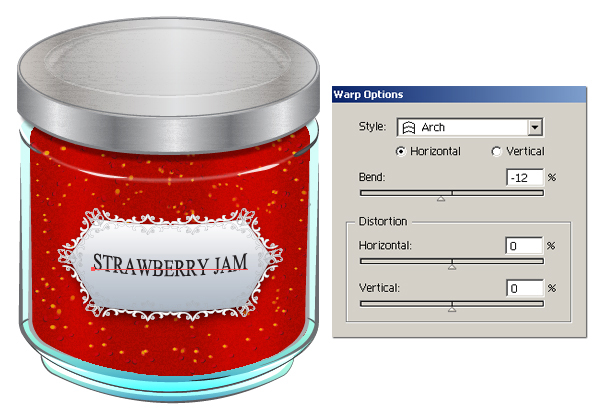
Дублируйте текстовый слой, измените его цвет на белый и поместите его ниже исходного слоя. Перетащите его вправо и вниз, чтобы получить эффект, показанный ниже.
Шаг 21
Нарисуйте следующую форму белым цветом, используя инструмент «Перо», чтобы сделать отражение над банкой. Уменьшите его непрозрачность до 20%, продублируйте его и переверните вертикально, чтобы сделать отражение с правой стороны. 
Шаг 22
Создайте тень, нарисовав фигуру, показанную ниже, с помощью инструмента «Перо» и применив к ней градиент «от черного к прозрачному».
Это оно! Надеюсь, вам понравился урок и вы узнали что-то полезное. Делитесь своими мыслями!